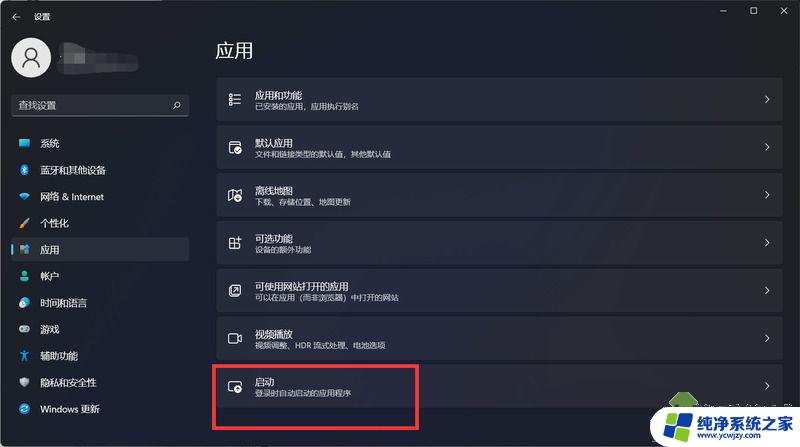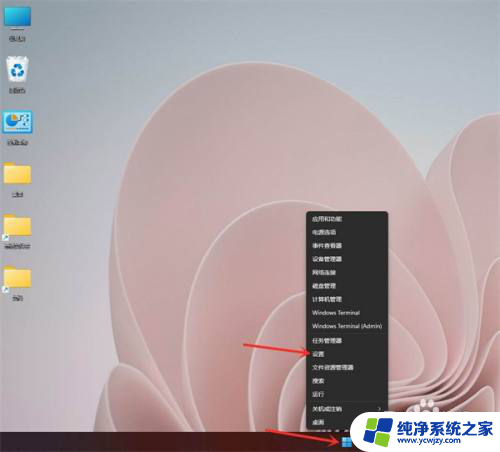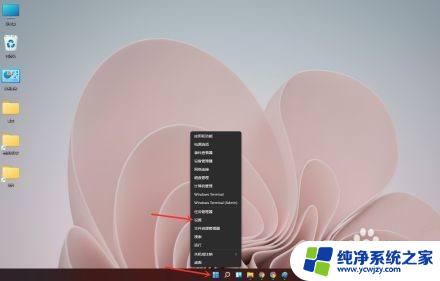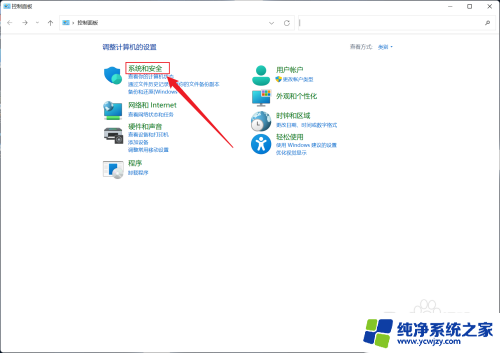win11开机自启动在哪里设置 win11开机启动项设置位置在哪
更新时间:2023-12-01 16:05:56作者:xiaoliu
win11开机自启动在哪里设置,随着Windows 11系统的推出,许多用户都对其中的一项功能产生了疑问,那就是开机自启动的设置在哪里?毕竟对于我们来说,开机自启动可以极大地提高工作效率和使用便利性,我们又不知道在新的Windows 11系统中该如何轻松地进行开机启动项的设置。让我们一起来探寻一下,Windows 11开机自启动的设置位置究竟在哪里吧!
操作方法:
1.点击应用选项
打开电脑设置,点击左边的应用选项。

2.
点击启动选项
进入页面,点击右边的启动选项。
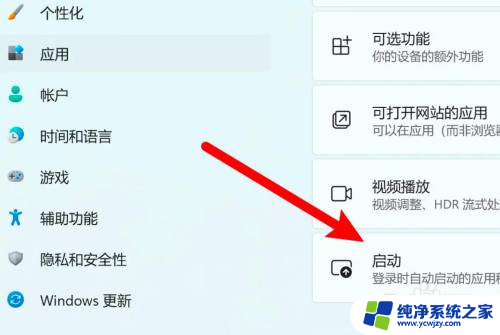
3.点击开关设置开机启动
找到要设置的应用,点击开关设置开机启动即可。
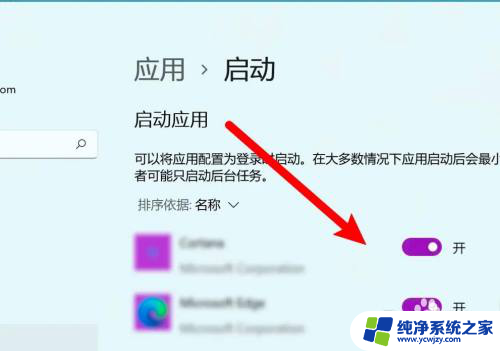
4.以上就是小编提供的全部内容,希望可以帮助到你!
以上是有关Win11开机自启动设置的全部内容,如果您还有疑问,请按照以上步骤操作,我们希望这些步骤对您有所帮助。